Kopiera / klistra in fungerar från både snabbmenyn ochfrån kortkommandon. Med den nya Clipboard History-funktionen i Windows 10 1809 är grundfunktionen nu mer användbar. Som sagt, det är fortfarande en hel del klick och kranar. Om du ofta måste ange samma text om och om igen under en dag, kan det vara mycket effektivare att klistra in textavsnitt med kortkommandon istället. Du kan tilldela olika nycklar till ett eget textavsnitt. Allt du behöver göra är att trycka på en knapp och en hel fras klistras in. Du behöver inte välja frasen eller kopiera den igen var som helst varje gång du behöver klistra in den.
Textavsnitt med kortkommandon
För att klistra in textavsnitt med kortkommandon måste du ladda ner en gratis app som heter HotKeyP. Extrahera den zippade mappen och kör HotkeyP.exe-filen i den.
Klicka på Lägg till för att lägga till textavsnittet ochkoppla en tangentbordsknapp till den. På skärmen Lägg till är det första du behöver göra att klicka på den lilla pilknappen bredvid inmatningsfältet under Kommando. Gå till makro> Klistra in text. Därefter skriver du in det kod du vill klistra in under Parametrar. Till sist, titta längst upp och klicka i det tomma inmatningsfältet. Klicka på knappen som du vill använda för att klistra in texten.
Det är valfritt men du bör också ge den en beskrivning så att det är lättare att redigera / hantera senare om du behöver.
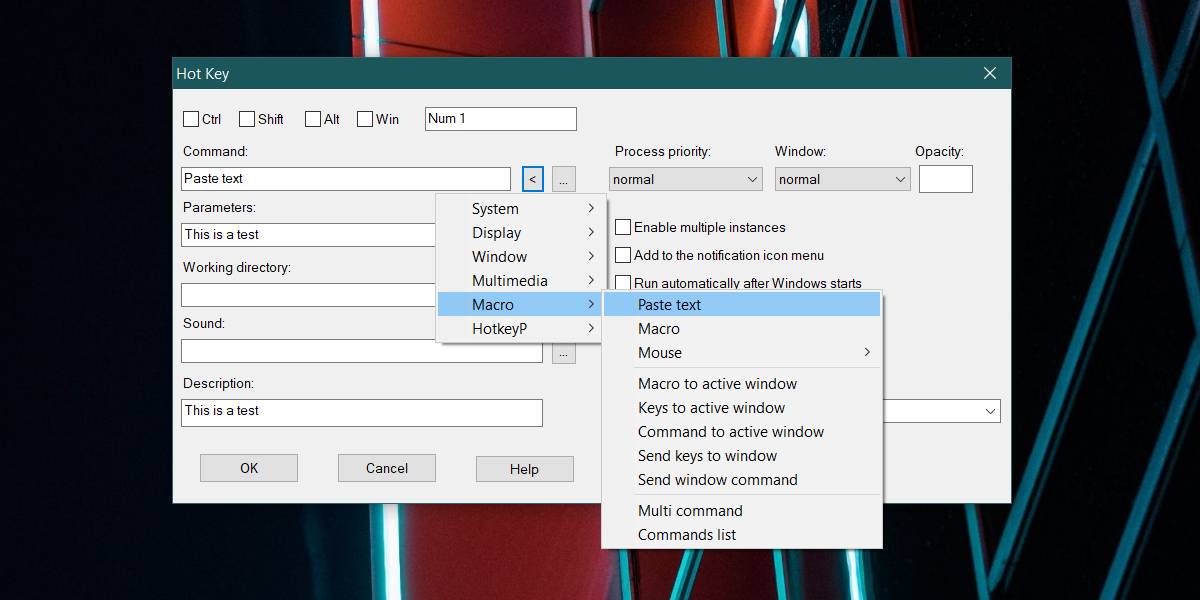
Klicka på Ok och återgå till huvudgränssnittet för appen. Stäng appen och navigera till valfri app som låter dig mata in text, t.ex. Anteckningar. Tryck på knappen så klistras in hela utdraget.
Plocka nycklar
Det säger sig självt att du inte kan tilldela någonav bokstavsnycklarna till ett textavsnitt eftersom det förhindrar dig att skriva. Du kan dock använda sifferknappen på tangentbordet. Siffertangenterna längst upp är mer än tillräckligt för att tillgodose de flesta inputbehov. Du kan också använda Escape, Tab, Caps, Insert, Delete, PageUp, PageDown, Home och End-tangenterna. Sammantaget ska nycklarna vara tillräckliga för att täcka utdragen du måste klistra in.
Om du fortfarande kommer till kort kan du användafunktionsknappar, och som en sista utväg, kombinera andra tangenter med Ctrl, Alt, Shift och Win-tangenten. Anledningen till att vi inte rekommenderar detta är att det kanske inte är en livskraftig lösning. Under testen klistrar inte kodstyckena ut när nyckeln kopplades till en av modifieringsknapparna. Det är möjligt att det här har att göra med det nyckelkombo som redan används, så prova lyckan med dem.













kommentarer